Windows 11 میں ایک خصوصیت ہے جو PC کی کارکردگی، گرافکس کو بہتر بنانے اور مجموعی استحکام میں بڑا فرق لا سکتی ہے۔ تاہم، ونڈوز 11 کی دیگر خصوصیات کے برعکس جو ترتیبات یا کنٹرول پینل کے ذریعے آسانی سے قابل رسائی ہیں، یہ فیچر پوشیدہ ہے اور اسے تلاش کرنے کے لیے تھوڑا سا علم درکار ہے۔ ایک بار رسائی حاصل کرنے کے بعد، صارفین پی سی کی کارکردگی اور ردعمل کو نمایاں طور پر بہتر بنانے کے لیے بصری اثرات کو بند کر کے سسٹم کی کارکردگی کو تیز کر سکتے ہیں۔
اس فیچر تک رسائی حاصل کرنے کے لیے، صارفین کو سیٹنگز ایپلیکیشن کو کھولنے کے لیے Windows + I کلید کا مجموعہ دبانا ہوگا۔ پھر بائیں سائڈبار پر، رسائی پذیری > بصری اثرات کو منتخب کریں۔ اس مقام پر، صارفین کو حرکت پذیری کے اثرات کو اس کے ساتھ والے سوئچ کو آف پر تبدیل کرنے کی ضرورت ہے۔ اس سے سسٹم کو ایک ہموار تجربے کے ساتھ بہت تیزی سے کام کرنے میں مدد ملے گی۔
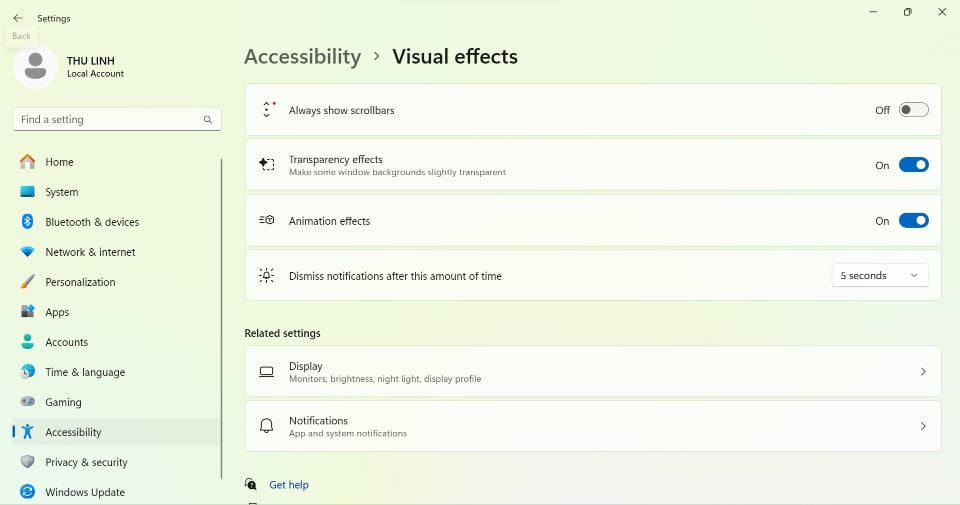
اسے ترتیبات ایپ کے ساتھ کریں۔
دوسرا طریقہ کنٹرول پینل کے ذریعے ہے۔ یہ ونڈوز 11 کمپیوٹرز پر گرافکس اور کارکردگی کو بہتر بنانے کا ایک مؤثر متبادل بھی ہے۔ اسٹارٹ مینو میں جائیں، پھر سرچ بار میں کنٹرول پینل ٹائپ کریں اور اس ٹول کو کھولیں۔ دستیاب اختیارات میں سے، سسٹم اور سیکیورٹی کو منتخب کریں۔
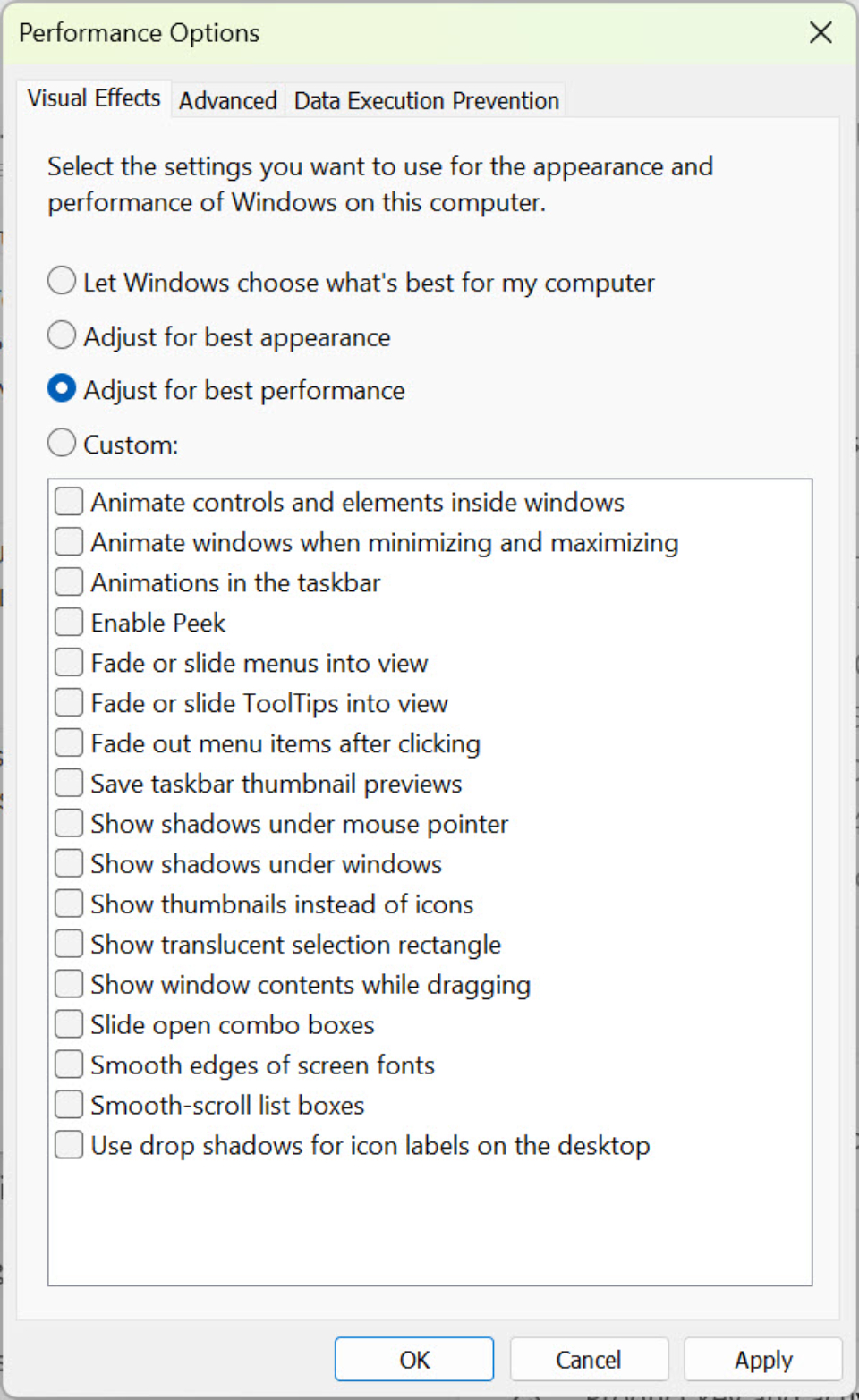
اسے کنٹرول پینل کے ساتھ کریں۔
اگلا مرحلہ سسٹم پر کلک کرنا ہے، پھر ایڈوانسڈ سسٹم سیٹنگز کو منتخب کریں۔ ایک چھوٹی سی ونڈو کھلے گی، ایڈوانسڈ سیکشن میں، پرفارمنس کے تحت سیٹنگز پر کلک کریں۔ بصری اثرات کے ٹیب میں، بہترین کارکردگی کے لیے ایڈجسٹ کو منتخب کریں۔ اپلائی> تبدیلیاں لاگو کرنے کے لیے قبول کریں پر کلک کرنے سے پہلے۔
ترتیبات یا کنٹرول پینل کے ذریعے بصری اثرات کو غیر فعال کرنے سے، صارفین پی سی کی کارکردگی کو تیز کرنے اور ونڈوز 11 میں ایک ہموار تجربہ حاصل کرنے کے قابل ہو گئے ہیں۔
ماخذ لنک



















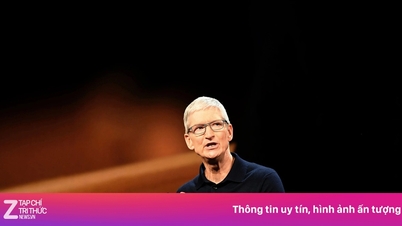





















































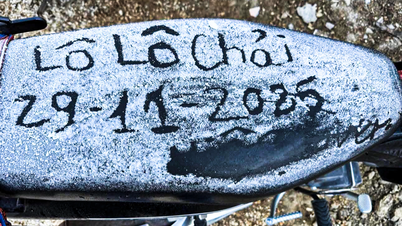



































تبصرہ (0)